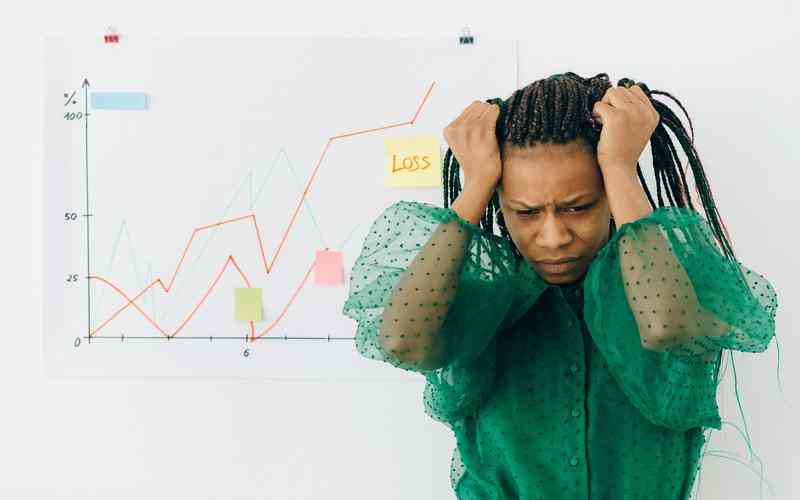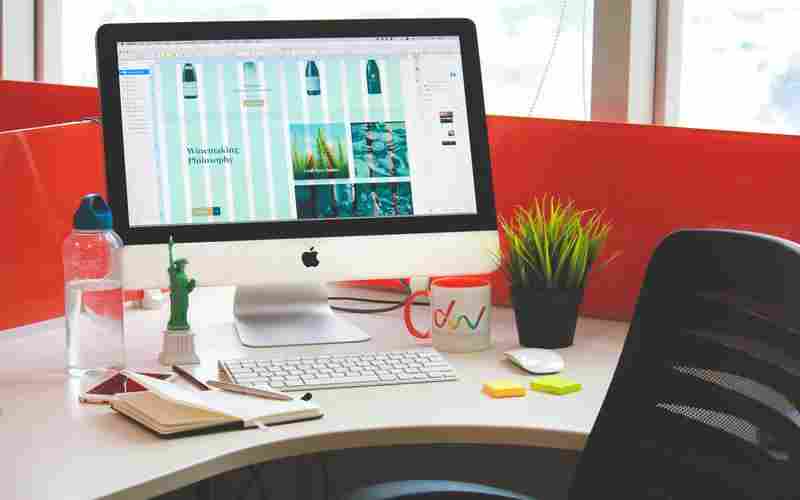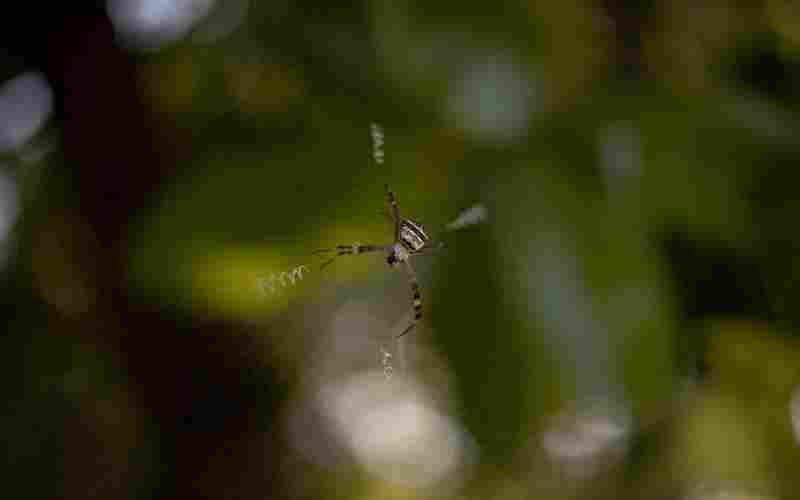摘要:使用Mac上的“照片”App 1. 打开Mac上的“照片”应用。 2. 选择你想要导出的照片。 3. 点击菜单栏中的“文件” > “导出” > “导出 [数字] 张照片”。 4. 在弹出的窗口中,点击“照片种类”旁的下...
使用Mac上的“照片”App
1. 打开Mac上的“照片”应用。

2. 选择你想要导出的照片。
3. 点击菜单栏中的“文件” > “导出” > “导出 [数字] 张照片”。
4. 在弹出的窗口中,点击“照片种类”旁的下拉菜单,选择你想要的格式,如JPEG、TIFF或PNG。
5. 如果需要调整尺寸,可以点击“照片种类”旁的高级设置(通常是一个小齿轮图标),在JPEG的情况下,你可以通过调整“JPEG质量”来间接控制文件大小,但直接控制尺寸可能需要外部编辑软件。
6. 对于更精确的尺寸控制,你可能需要使用图像编辑软件如Adobe Photoshop。
使用Adobe Photoshop
1. 打开Photoshop。
2. 通过“文件” > “打开”导入你的照片。
3. 点击“图像” > “图像大小”,输入你想要的具体像素尺寸。
4. 确保“重新采样”设置得当,以保持图片质量。
5. 保存时,选择合适的格式(如JPEG),在“存储为”对话框中,可以进一步调整质量设置来控制文件大小。
6. 点击“保存”或“另存为”,指定文件名和位置。
使用手机应用
对于iPhone用户,可以使用第三方应用如“小仙女证件照”等工具。
1. 在应用中上传你的照片。
2. 选择或输入特定的像素尺寸或KB限制。
3. 应用会根据你的要求调整照片尺寸并允许你导出。
4. 注意,压缩后画质可能会有所下降,特别是当压缩比例较大时。
注意事项
在调整尺寸时,考虑照片的最终用途,以避免画质损失影响使用。
对于大量照片处理,可能需要批量处理工具或使用脚本自动化过程。
保存时,确保文件命名和保存位置便于后续查找和管理。